win11输入法 设置 win11输入法设置教程
更新时间:2024-11-16 18:08:07作者:xiaoliu
Win11输入法设置是使用Win11系统时必不可少的操作之一,对于大多数用户来说,正确设置Win11输入法可以提高工作效率,减少输入错误,并且让输入体验更加流畅和舒适。在本教程中,我们将详细介绍如何设置Win11输入法,包括常见的快捷键设置、输入法切换方式以及个性化设置等内容。无论是新手还是有经验的用户,都可以从本教程中学到一些实用的技巧,让Win11系统更加智能和便捷。愿你在使用Win11系统时,能够轻松上手,享受更加高效的操作体验。
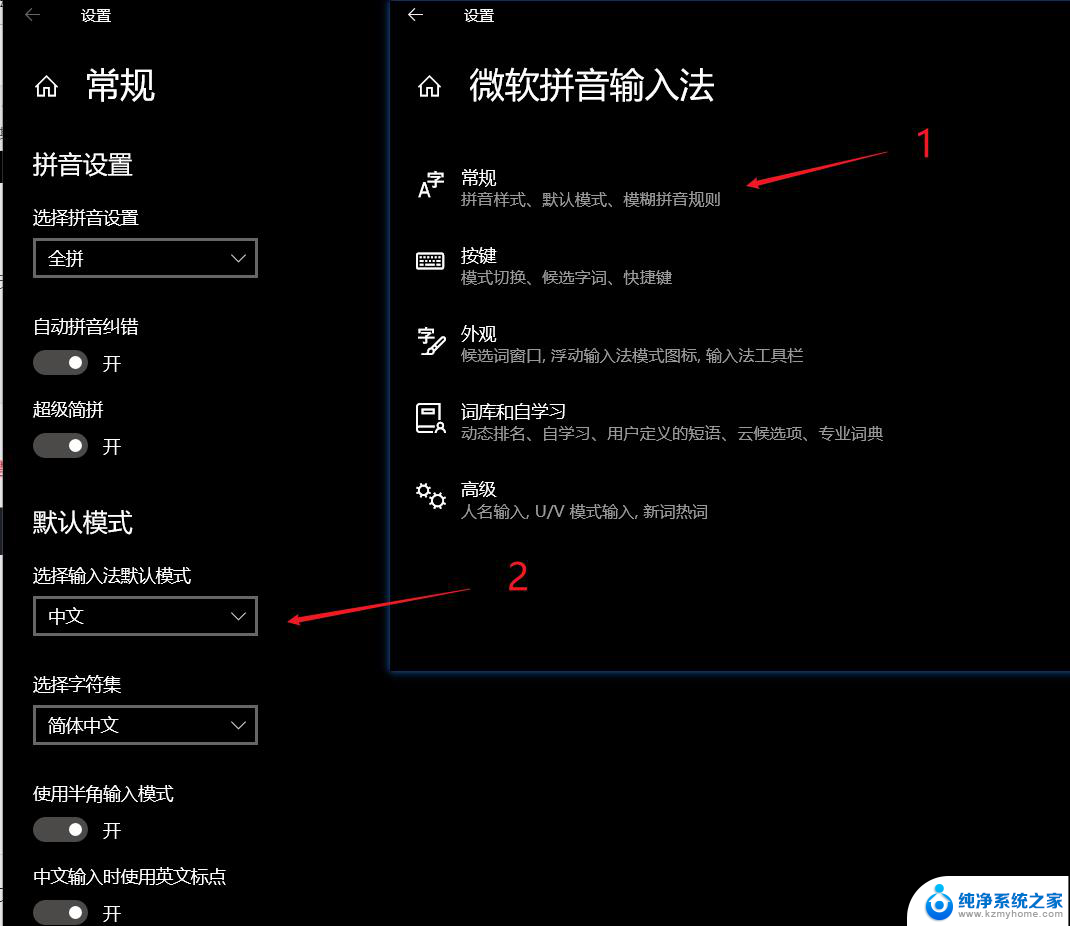
win11输入法设置在哪里设置
1、打开开始菜单,点击【设置】。进入win11设置界面。
2、选择【时间和语言】,然后点击【输入】选项。
3、进入【输入】界面,点击【高级键盘设置】。
4、进入【高级键盘设置】界面,点击顶部的下拉选框,即可选择你想要的默认输入法了。
5、然后默认输入法就设置好了
以上就是win11输入法 设置的全部内容,有需要的用户就可以根据小编的步骤进行操作了,希望能够对大家有所帮助。
win11输入法 设置 win11输入法设置教程相关教程
- 输入法设置win11 Win11输入法设置教程
- win11怎么选输入法 win11输入法设置教程详解
- win11怎么禁用微软输入法 Win11删除微软输入法的图文教程
- win11游戏时输入法 win11玩游戏快速关闭输入法教程
- win11的列表中英混合 百度输入法怎么设置中英混输
- win11输入法不法放到任务栏 win11如何将输入法图标移到任务栏
- win11声音无法找到输入设备怎么办 Win11麦克风无法使用输入设备解决方法
- win11输入法 玩游戏 Win11输入法游戏冲突解决方法
- 输入法悬浮窗 win11 win11输入法悬浮窗隐藏方法
- win11输入法游戏 win11输入法和游戏冲突怎么办
- win11怎么完整关机 Win11系统电脑关机快捷键
- 取消windows11更新 禁止Win10更新到Win11的方法
- windows11截屏都哪去了 win11截图保存位置
- win11开始放左边 win11任务栏开始键左边设置教程
- windows11系统硬盘 windows11系统新装硬盘格式化步骤
- 电脑怎么打开管理员权限win11 Windows11如何打开管理员权限
win11系统教程推荐
- 1 取消windows11更新 禁止Win10更新到Win11的方法
- 2 windows11截屏都哪去了 win11截图保存位置
- 3 win11开始放左边 win11任务栏开始键左边设置教程
- 4 windows11系统硬盘 windows11系统新装硬盘格式化步骤
- 5 win11电脑edge浏览器都打不开 win11edge浏览器打不开错误解决方法
- 6 win11怎么设置账户头像 Win11账户头像怎么调整
- 7 win11总是弹出广告 Windows11 广告弹窗关闭教程
- 8 win11下面图标怎么不合并 win11任务栏图标不合并显示设置步骤
- 9 windows11开始怎么移到左边 Win11如何调整开始菜单位置
- 10 win11桌面一直在闪 Windows11桌面一直闪动怎么解决